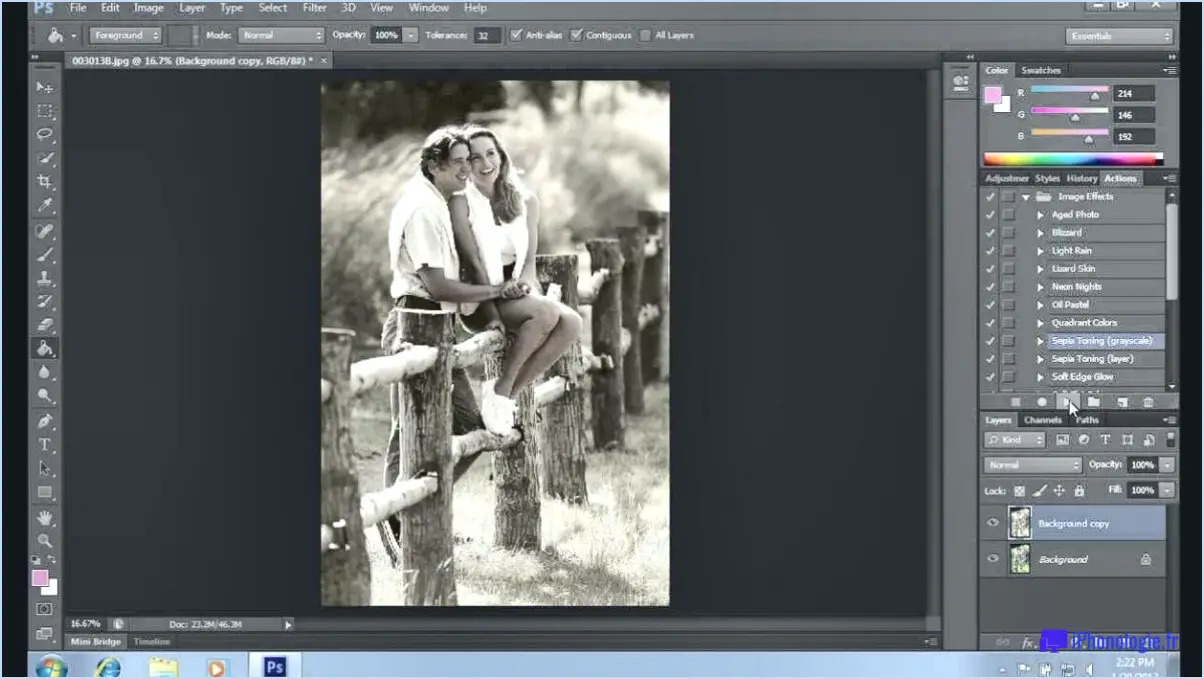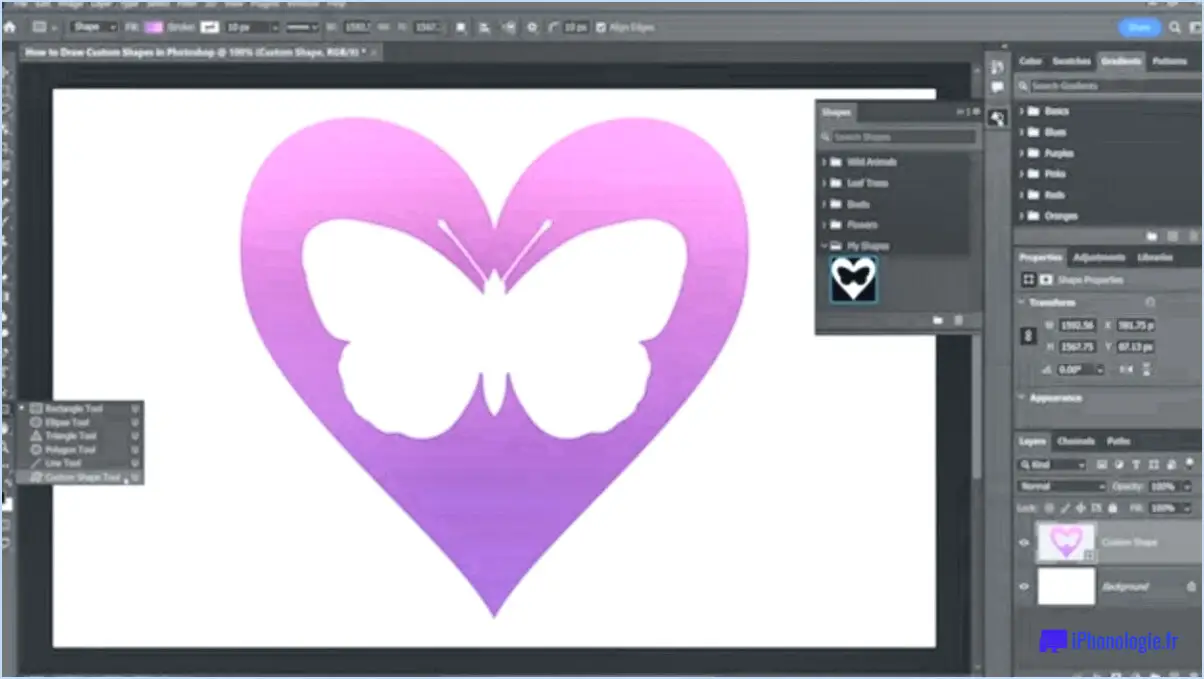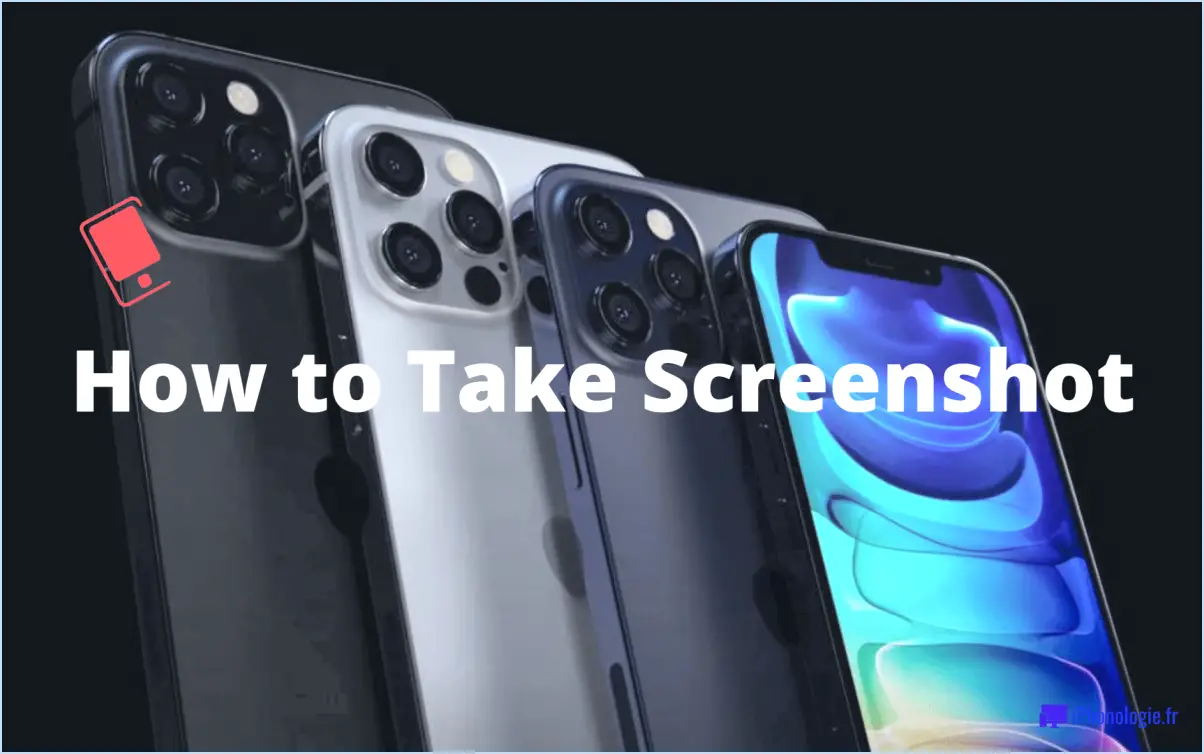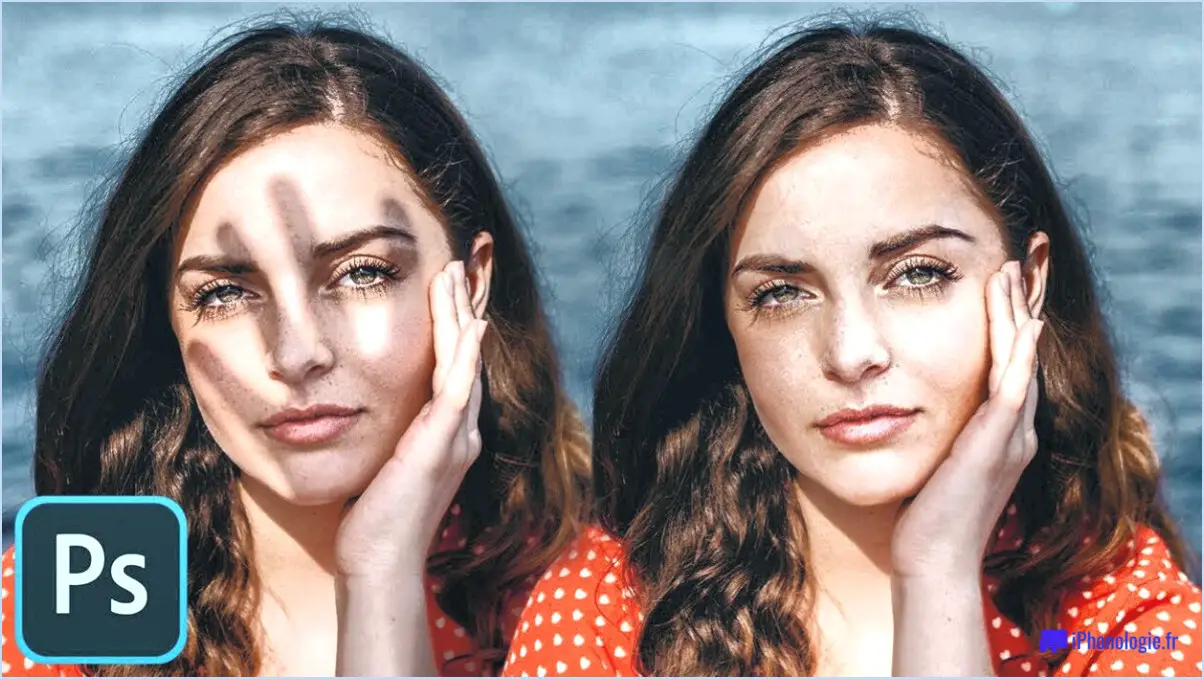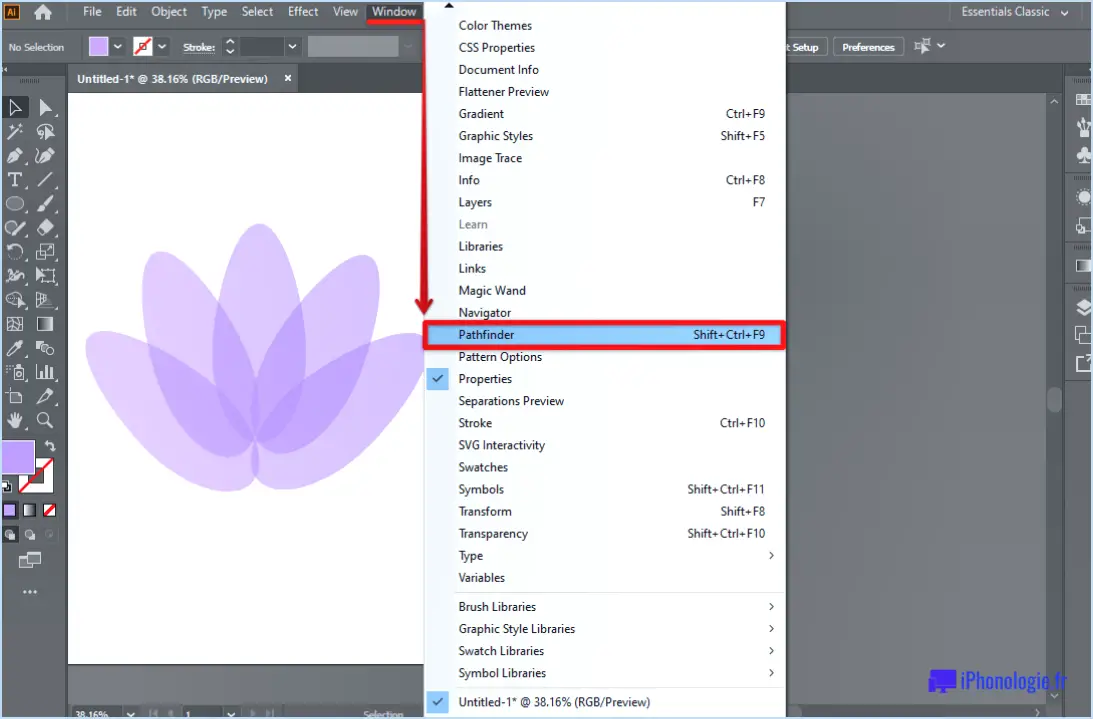Comment redimensionner une boîte dans illustrator?
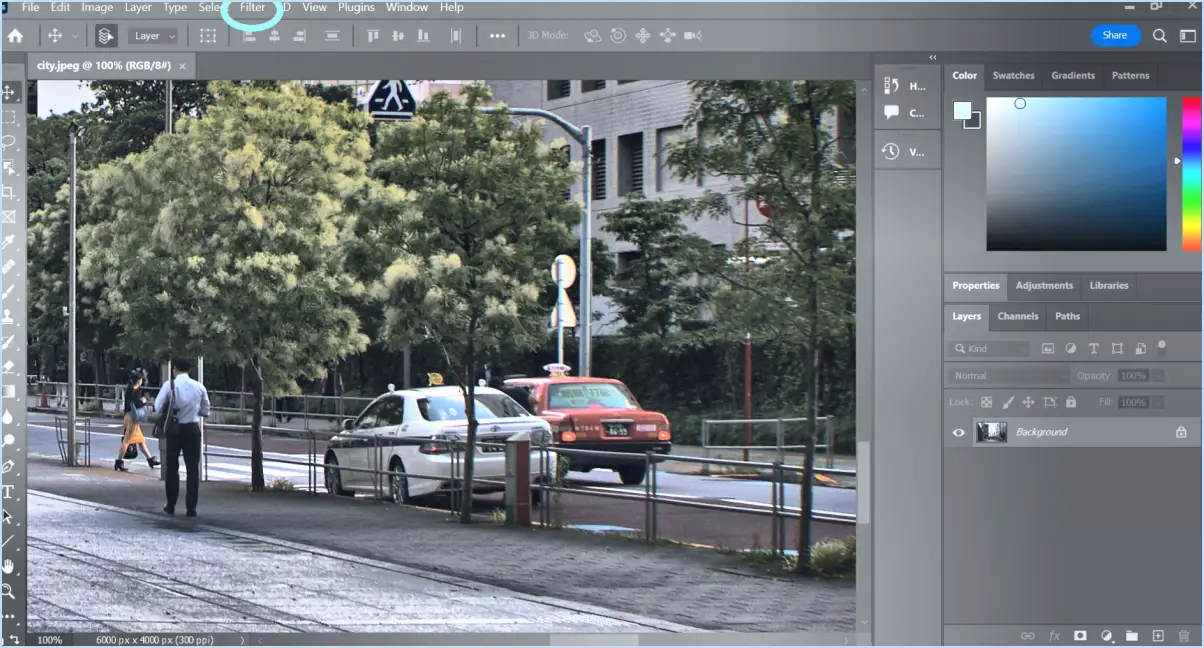
Pour redimensionner une boîte dans Illustrator, vous disposez de plusieurs méthodes efficaces :
- Utiliser l'outil de sélection et l'outil de mise à l'échelle :
- Sélectionnez la boîte en cliquant dessus à l'aide de l'outil de sélection (V) dans le panneau Outils.
- Une fois la boîte sélectionnée, vous remarquerez des boîtes de délimitation et des poignées autour des bords de la boîte.
- Localisez l'outil Échelle (S) dans le panneau Outils ou appuyez simplement sur la touche « S » de votre clavier pour l'activer.
- Cliquez et faites glisser l'une des poignées d'angle tout en maintenant la touche Majuscule enfoncée pour maintenir les proportions, ou sans la touche Majuscule pour redimensionner librement. Si vous faites glisser la poignée vers l'intérieur, la boîte sera plus petite, tandis que si vous la faites glisser vers l'extérieur, elle sera plus grande.
- Relâchez le bouton de la souris lorsque la boîte est redimensionnée aux dimensions souhaitées.
- Utilisation du panneau de transformation :
- Sélectionnez la boîte à l'aide de l'outil de sélection (V) comme décrit précédemment.
- Naviguez vers le menu « Fenêtre » et choisissez « Transformer » pour ouvrir le panneau de transformation s'il n'est pas déjà visible.
- Dans le panneau de transformation, vous trouverez des options permettant d'ajuster numériquement la largeur et la hauteur de la boîte. Vous pouvez soit saisir des valeurs spécifiques, soit utiliser les boutons fléchés pour augmenter ou diminuer les dimensions.
- Pour maintenir les proportions lors du redimensionnement, assurez-vous que l'icône « Contraindre les proportions en largeur et en hauteur » (lien en chaîne) est cliquée.
- Une fois que vous avez saisi les dimensions souhaitées, appuyez sur la touche Entrée ou cliquez en dehors du panneau Transformer pour appliquer les modifications.
N'oubliez pas que les deux méthodes fournissent un retour visuel au fur et à mesure que vous redimensionnez la boîte, ce qui vous permet de prévisualiser les modifications avant de les finaliser. En expérimentant ces méthodes, vous saurez comment manipuler efficacement la taille d'une boîte dans Illustrator.
Comment mettre les objets à l'échelle de manière proportionnelle dans Illustrator?
Pour mettre à l'échelle des objets de manière proportionnelle dans Illustrator, vous disposez de deux méthodes efficaces :
- Outil de mise à l'échelle: Localisez l'outil Échelle dans la barre d'outils. Cliquez sur l'objet que vous souhaitez mettre à l'échelle, et une boîte de délimitation avec des poignées apparaîtra. Maintenez la touche Majuscule enfoncée tout en faisant glisser une poignée d'angle pour maintenir une mise à l'échelle proportionnelle.
- Panneau de transformation: Accéder au panneau de transformation par l'intermédiaire de la fenêtre > Transformer. Sélectionnez le ou les objets que vous souhaitez mettre à l'échelle et, dans le panneau, vous trouverez des options permettant de saisir des valeurs d'échelle précises pour la largeur et la hauteur. Assurez-vous que l'icône de la chaîne « Contraindre les proportions en largeur et en hauteur » est active.
Rappelez-vous que les deux méthodes vous permettent de mettre à l'échelle plusieurs objets simultanément tout en préservant leurs proportions. Ces techniques garantissent l'équilibre et l'harmonie de vos dessins lors de la mise à l'échelle.
Comment créer une zone de texte dans Illustrator?
Pour créer des zones de texte dans Illustrator, utilisez l'outil Type (T). Il vous suffit de cliquer sur la planche à dessin et de saisir votre texte. Pour redimensionner, saisissez une poignée sur le bord de la boîte et faites-la glisser. Vous pouvez également utiliser l'outil Rectangle (M) en faisant glisser la souris sur le tableau pour créer un rectangle, puis saisir votre texte à l'intérieur.
Pourquoi ne puis-je pas redimensionner des éléments dans Illustrator?
Si vous avez du mal à redimensionner des objets dans Illustrator, examinez quelques facteurs qui pourraient en être la cause :
- Objets verrouillés : Il est possible que les objets que vous essayez de redimensionner soient verrouillés. Pour y remédier, sélectionnez le ou les objets et naviguez jusqu'à Objet > Déverrouiller pour les débloquer.
- Éléments groupés : Si l'élément que vous essayez de redimensionner fait partie d'un groupe, vous devrez d'abord le dégrouper. Vous pouvez accéder à l'option de dégroupage par l'intermédiaire de Objet > Ungroup (dégrouper). Une fois dégroupé, le redimensionnement devient possible.
Pensez à vérifier que les objets ne sont pas verrouillés et ne font pas partie d'un groupe pour faciliter le redimensionnement sans effort dans Illustrator.
Comment empêcher le texte de s'étirer dans Illustrator?
Pour empêcher le texte de s'étirer dans Illustrator, procédez comme suit :
- Choix de la police: Optez pour une police à largeur fixe afin de conserver des largeurs de caractères uniformes.
- Taille de la police: Évitez d'utiliser « auto » pour la taille de la police ; spécifiez plutôt une valeur précise.
- Réglage du crénage: Permet d'affiner l'espacement des lettres (crénage) pour une apparence cohérente.
En suivant ces mesures, vous vous assurez que votre texte reste visuellement équilibré et sans distorsion.
Que se passe-t-il lorsque vous redimensionnez une boîte de type point?
Lorsque vous redimensionnez une boîte de type point, la boîte de type de point est redimensionnée. à l'intérieur de sera ajustera automatiquement pour s'adapter à la nouvelle taille. Cette fonction permet au texte de conserver sa lisibilité et son apparence sans qu'il soit nécessaire de procéder à des ajustements manuels. C'est un moyen pratique de modifier les dimensions de la boîte tout en conservant un texte agréable à l'œil. Cet ajustement automatique empêche le texte d'être coupé ou de déborder au-delà des limites de la boîte, ce qui améliore la conception générale et la lisibilité. Que vous travailliez sur des projets de conception graphique ou des mises en page basées sur du texte, le redimensionnement d'une zone de texte simplifie le processus, tout en maintenant l'intégration harmonieuse du texte et des éléments de conception.
Qu'est-ce qui fait que le texte est plus grand ou plus petit pour s'adapter à la zone de texte?
Pour ajuster la taille du texte à l'intérieur d'une zone de texte, vous pouvez utiliser la commande boîte de texte elle-même plus grande ou plus petit. Le texte sera automatiquement mis à l'échelle pour s'adapter aux dimensions modifiées de la zone de texte. N'oubliez pas que le redimensionnement de la zone de texte peut avoir une incidence sur la mise en page et le formatage de votre document ; il est donc essentiel de l'ajuster en conséquence pour conserver la conception souhaitée.
Comment réduire les dimensions d'une forme?
A réduire une forme, utilisez la fonction outil d'échelle dans votre logiciel de dessin vectoriel. Choisissez la forme, puis déplacez l'outil vers la gauche pour réduire sa taille.